宽带连接出现错误是Win7用户们经常碰见的问题,最近有些用户在连接宽带时,出现了无法连接网络或是远程连接请求错误的现象,错误代码711。该怎么解决这个问题呢?小编为大家整理了5种解决的方法,现在一起来看看吧。
win7宽带连接711错误解决办法:
第一种方法:针对win7用户
1.请在开始菜单的搜索框中输入services.msc,并点击回车,打开服务。
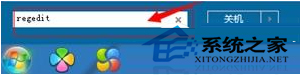
2.在打开的“服务”中找到Remote Access Auto Connection Manager服务,右键点击该服务并点击“启动”。如果该服务能够启动,请在启动后再次尝试连接网络;如果该服务无法启动,请尝试步骤3。
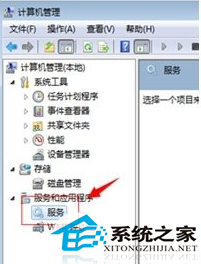
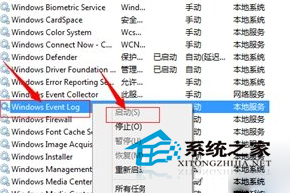
3.请在开始菜单的搜索框中输入regedit,点击回车键,打开注册表编辑器。
4.找到HKEY_LOCAL_MACHINE\SYSTEM\CurrentControlSet\services\eventlog,确认是否存在Parameters项,如果存在,请右键点击该项并点击“导出”作为备份,如果删除该项后发生其他问题,可以双击该文件导入注册表作为备份。然后将eventlog下的Parameters文件夹右键删除。
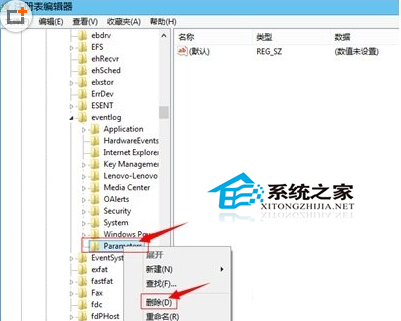
5,再次打开服务,依次找到以下四个各服务并右键启动:
Windows Event Log
Secure Socket Tunneling Protocol Service
Telephony
Remote Access Auto Connection Manager
6. 再次确认是否能够连接网络。
第二种方法:卸载更新补丁
进入 控制面板--程序和功能--左边“查看已安装的更新”,找到kb917606,右键--卸载。
第三种方法:批处理文件
第一步:在桌面新建一个记事本文件,输入
@ECHO OFF
takeown /f “C:WindowsSystem32LogFilesWMI” /r /d y && icacls
“C:WindowsSystem32LogFilesWMI” /grant administrators:F /t
然后另存为711.bat。
第二步:在开始菜单的搜索窗口输入“Gpedit.msc”,打开组策略器,依次点击“计算机配
置”-“Windows设置”-“脚本(启动/关机)。
第三步:双击屏幕右边的“关机”项,在弹出的“关机属性”对话框中点击“添加”按钮,
将711.bat添加为关机脚本,退出组策略窗口。重新启动计算机,设置完成。
第四种方法:命令提示符
输入cmd,然后再输netsh winsock reset,回车,重启就好了。此方法只适合win7用户。
第五种方法:以上都不能解决,就只能重新安装系统了。
以上就是小编为大家整理的修复Win7宽带连接711错误的方法了,有遇到这种问题的用户,可以试着用这几种方法进行修复。




 本文详细介绍了5种解决Win7系统宽带连接出现711错误的方法,包括启动服务、修改注册表、卸载更新补丁、使用批处理文件以及通过命令提示符重置网络设置。这些步骤旨在帮助用户解决无法连接网络或远程连接请求错误的问题。
本文详细介绍了5种解决Win7系统宽带连接出现711错误的方法,包括启动服务、修改注册表、卸载更新补丁、使用批处理文件以及通过命令提示符重置网络设置。这些步骤旨在帮助用户解决无法连接网络或远程连接请求错误的问题。

















 被折叠的 条评论
为什么被折叠?
被折叠的 条评论
为什么被折叠?








